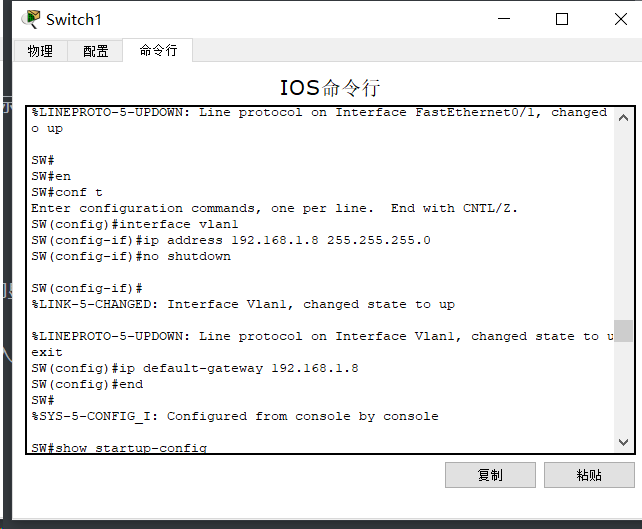实验四 交换机的基本配置
一、实验目的
1.了解交换机的作用。
2.掌握交换机的基本配置方法。
3.熟悉Cisco Packet Tracer的使用。
二、实验内容
1.以星型结构为例,练习使用Cisco Packet Tracer画出网络拓扑图。
2.掌握交换机的基本配置模式,练习交换机的基本配置命令。
三、实验原理
1.交换机的基本配置模式:
常见的配置模式有:用户模式、特权模式、全局配置模式、接口配置模式、VLAN配置模式和访问配置模式。
用户模式:switch> 一旦与交换机建立连接,就进入了用户模式。在这种模式下,只能查看网络设备的运行状态和简单的统计信息。
特权模式:Switch# 在该模式下可为交换机设置账号和密码。
进入方法:在默认的用户模式下输入:enable 进入。
退出方法:输:exit 退回到用户模式。
注意用户模式和特权模式的前面代码的区别:一个是switch>;一个是Switch#。
全局配置模式:(config)# 在该模式下可对交换机的全局参数进行配置。
进入方法:在特权模式下,使用命令“configure terminal(或者简写成conf t)”
接口配置模式:(config-if)# 在该模式下,仅对该接口的参数进行配置
进入方法:在全局配置模式下,使用命令“interface 接口名
VLAN配置模式:(config-vlan)#
进入方法:在全局配置模式下输入 vlan database 进入
访问配置模式:(config-line)#
进入方法:在全局配置模式下输入line vty 线路编号 进入
备注:
1)在任何模式下,用户在输入命令时,不用全部将其输入,只要前几个字母能够唯一标识该命令即可,此时按Tab键将显示全称。
如:interface serial 0/1可以写成:int s0/1
2)在任何模式下,输入一个“?”即可显示所有在该模式下的命令。
3)如果不会拼写某个命令,可以键入开始的几个字母,在其后紧跟一个“?”,交换机即显示有什么样的命令与其匹配。
4)如果不知道命令后面的参数应该是什么,可以在该命令的关键字后加一个空格,键入“?”,交换机即会提示与“?”对应的参数是什么,例如:Switch#show ?
5)要删除某条配置命令,可在原配置命令前加一个no和空格。
6)退回上一层模式用“exit”,退回到特权模式用“end”
7)查看交换机配置文件信息用==show startup-config==,查看当前所有配置信息用==show running-config==。保存当前配置用==copy running-config startup-config==(若没保存,重启后配置丢失)。重启交换机用reload命令。这些命令需要在特权模式下输入。
2.配置交换机(网管型交换机),首先要把交换机和电脑连接,连接方法是用专门的Console线连接交换机的Console端口和计算机的COM口。现在电脑如果没有COM口,用RS232转USB数据线即可。
可进行网络管理的交换机上一般都有一个“Console”端口,它是专门用于对交换机进行配置和管理的。通过Console端口连接并配置交换机,是配置和管理交换机必须经过的步骤。因为其他方式的配置往往需要借助于IP地址、域名或设备名称才可以实现,而新购买的交换机显然不可能内置有这些参数,所以Console端口是最常用、最基本的交换机管理和配置端口。
Console线也分为两种,一种是串行线,即两端均为串行接口(两端均为母头或一端为公头,另一端为母头),两端可以分别插入至计算机的串口和交换机的Console端口;另一种是两端均为RJ-45接头(RJ-45-to-RJ-45)的扁平线。
硬件连接好了,就要进行软件配置,安装Console数据线的驱动,并使用系统自带的仿真终端软件,设置好波特率、数据位等信息后,通过交换机的出厂默认用户名和密码就可以登陆交换机。
四、实验步骤
在模拟器中构建一个如下图所示的网络拓扑图,PC0和PC1使用直通线与交换就的f0/1口和f0/2口相连,PC3使用RS232接口通过Console线缆与交换机的Console接口连接。配置每个PC的IP地址如下图所示,子网掩码都为255.255.255.0。
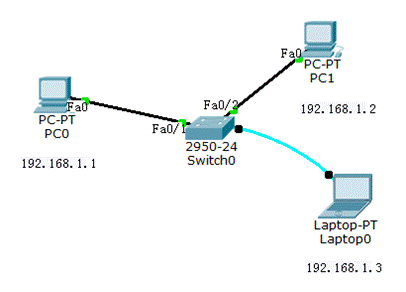
1)连接到交换机
对交换机的第一次配置,要在PC3的配置窗口的Desktop选项卡下,选择Terminal,打开下图所示对话框,
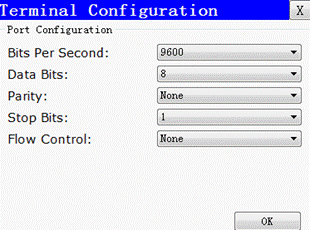
按下OK键开始进入交换机的配置。
也可以直接单击交换机,点击CLI标签进行配置。
请输入以下命令,思考并练习。
2)修改交换机的名称
Switch> 用户模式
Switch>enable enable进入特权模式
Switch#config terminal 进入全局配置模式
Switch(config)#hostname SW 设置交换机名称为SW
3)设置口令
SW(config)#enable password cisco 设置使能口令cisco
SW(config)#enable secret cisco1 设置使能密码cisco1
SW(config)#line vty 0 4 开启5个vty会话线路,线路编号为0-4
SW(config-line)#password ptxy 设置远程登录密码
SW(config-line)#login 设置在远程登录时用密码验证
SW(config-line)#end 保存并退出
注:enable password在交换机的配置文件中以明文形式存储;而enable secret以密文形式存储如果同时设置两个口令,则只有enable secret有效,为了安全起见,通常只配置enable secret。
当需要远程登录(如TELNET)管理交换机时,必须有line vty 0 4开始的这三行命令,line vty 0 4表示开启0-4共5条远程终端会话线路,password ptxy设置远程登录密码,login这里如果写成no login,则远程登录时不需要密码。
4)配置交换机的管理IP地址和默认网关
交换机完成首次配置后,后期可能需要通过TELNET等方式对其进行远程管理,这时就需要设置交换机的IP地址和默认网关等管理信息,具体命令如下:
SW>en
Password: 输入前面设置的使能密码cisco1
SW#conf t
SW(config)#interface vlan1 进入VLAN1虚拟接口配置模式
SW(config-if)#ip address 192.168.1.8 255.255.255.0 设置交换机的IP地址与子网掩码
SW(config-if)#no shutdown 激活该接口
SW(config-if)#exit 返回到上一层模式
SW(config)#ip default-gateway 192.168.1.8 设置交换机默认网关
SW(config)#end
SW#
此时,在PC0或PC1的配置窗口的Desktop选项卡下,打开Command Prompt窗口,输入命令telnet 192.168.1.8,当提示要输密码时,输入前面设置的远程登录密码就成功连接到了交换机。
五、实验报告要求
1.练习使用Cisco Packet Tracer 画出网络拓扑结构图,掌握交换机的基本配置模式,练习交换机的基本配置命令,并截屏+文字记录相关步骤。提交word文档,文件名为:学号姓名实验四。先不交,与后续交换机实验报告一起交。
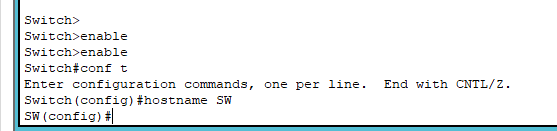
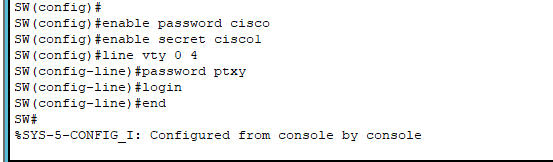
version 12.1
no service timestamps log datetime msec
no service timestamps debug datetime msec
no service password-encryption
!
hostname SW
!
enable secret 5 $1$mERr$q.MA2tj.WFptzvbifq/1i.
enable password cisco
!
!
spanning-tree mode pvst
!
interface FastEthernet0/1
!
interface FastEthernet0/2
!
interface FastEthernet0/3
!
interface FastEthernet0/4
!
interface FastEthernet0/5
!
interface FastEthernet0/6
!
interface FastEthernet0/7
!
interface FastEthernet0/8
!
interface FastEthernet0/9
!
interface FastEthernet0/10
!
interface FastEthernet0/11
!
interface FastEthernet0/12
!
interface FastEthernet0/13
!
interface FastEthernet0/14
!
interface FastEthernet0/15
!
interface FastEthernet0/16
!
interface FastEthernet0/17
!
interface FastEthernet0/18
!
interface FastEthernet0/19
!
interface FastEthernet0/20
!
interface FastEthernet0/21
!
interface FastEthernet0/22
!
interface FastEthernet0/23
!
interface FastEthernet0/24
!
interface Vlan1
no ip address
shutdown
!
!
line con 0
!
line vty 0 4
password ptxy
login
line vty 5 15
login
!
!
version 12.1: 这一行指定了配置文件所使用的Cisco IOS软件的版本。
no service timestamps log datetime msec 和 no service timestamps debug datetime msec: 这两行命令禁用了日志和调试信息中的时间戳,并且不包括毫秒级别的时间信息。这可以使日志文件更加简洁。
no service password-encryption: 这一行命令禁用了密码加密。通常情况下,Cisco设备会对配置中的密码进行加密存储,但这个命令会取消加密,以便在配置文件中明文显示密码。
hostname SW: 这一行命令设置了设备的主机名为 "SW",这是设备的标识符。
enable secret 5 $1$mERr$q.MA2tj.WFptzvbifq/1i.: 这一行设置了特权模式的密码,这是用于访问设备特权模式的密码。密码是加密的,以提高安全性。密码的实际值是 "
1
1mERr$q.MA2tj.WFptzvbifq/1i."。
enable password cisco: 这一行设置了备用的特权模式密码,如果启用密码被忘记,可以使用这个密码来访问特权模式。不像前面的密码,这个密码以明文形式存储在配置中。
spanning-tree mode pvst: 这一行命令配置了Spanning Tree Protocol (STP) 的模式为Per-VLAN Spanning Tree (PVST)。PVST是Cisco的STP实现,允许每个VLAN都有自己的STP实例,以提高网络的冗余性和可靠性。
接口配置部分: 这一部分包括了多个FastEthernet接口(FastEthernet0/1 到 FastEthernet0/24)。在这个示例中,这些接口没有配置IP地址或其他参数,因此它们可能是未配置的接口或者处于交换机模式。
interface Vlan1: 这一行配置了VLAN 1 接口,但没有分配IP地址,并将接口关闭(shutdown)。通常情况下,VLAN 1 用于管理目的,但在这个配置中,它被禁用了。
line con 0 和 line vty 0 4 配置了控制台和虚拟终端(Telnet或SSH)的访问。它们分别设置了密码(控制台密码为 "ptxy")和允许登录。
line vty 5 15 配置了更多的虚拟终端线路,允许更多的远程Telnet或SSH会话。
最后在交换机这里进行配置,让他可以被远程的telnet